Win10設(shè)置打開圖片方式為照片查看器的方法
在平時(shí)的工作中,我們常常會(huì)截很多圖片,這些圖片當(dāng)我們要打開的時(shí)候,總是要選擇打開方式,這很煩。那么怎么設(shè)置打開圖片方式為照片查看器呢?其實(shí)很簡單,下面就由小編教大家Win10設(shè)置打開圖片方式為照片查看器的方法吧!
方法/步驟:
1、首先,我們需要使用注冊表編輯器來開啟Win10系統(tǒng)照片查看器功能,因?yàn)槠鋵?shí)這個(gè)功能是被隱藏了,那么按下Windows徽標(biāo)鍵+R鍵,打開運(yùn)行命令窗口,輸入“regedit”命令。
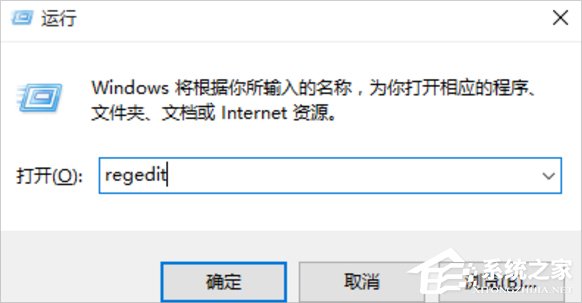
2、打開注冊表編輯器之后,我們雙擊左側(cè)的目錄,依次打開HKEY_LOCAL_MACHINESOFTWAREMicrosoft目錄,如下圖所示:
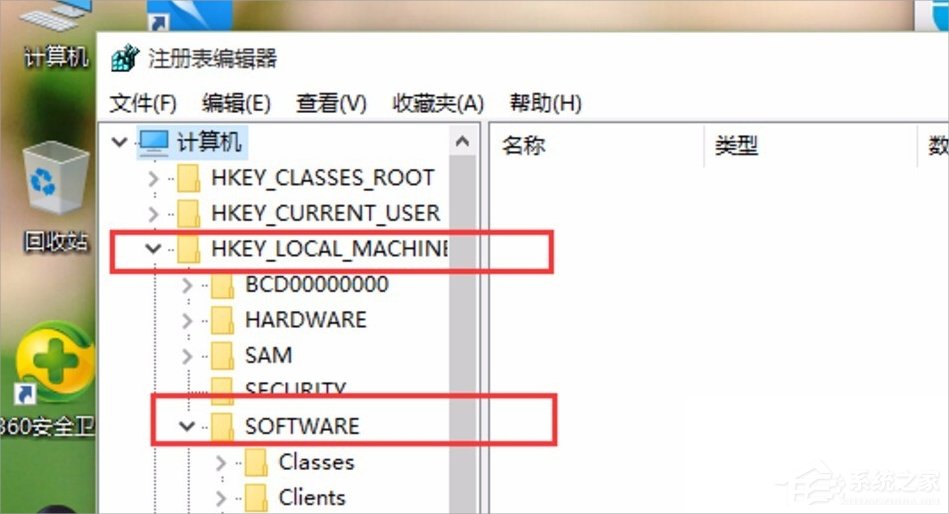
3、在Microsoft目錄下,我們需要找到Windows Photo ViewerCapabilitiesFileAssociations目錄項(xiàng),直到看到該子目錄下的一系列關(guān)鍵文件。
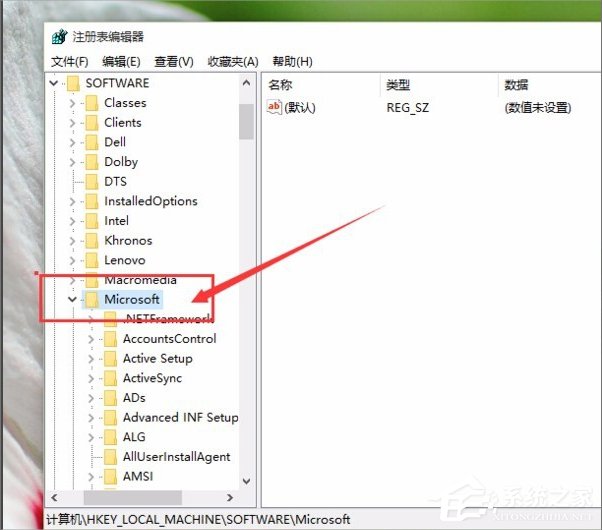
4、在FileAssociations目錄下,我們對著該界面擊右鍵,選擇“新建-字符串值”菜單,如下圖所示:
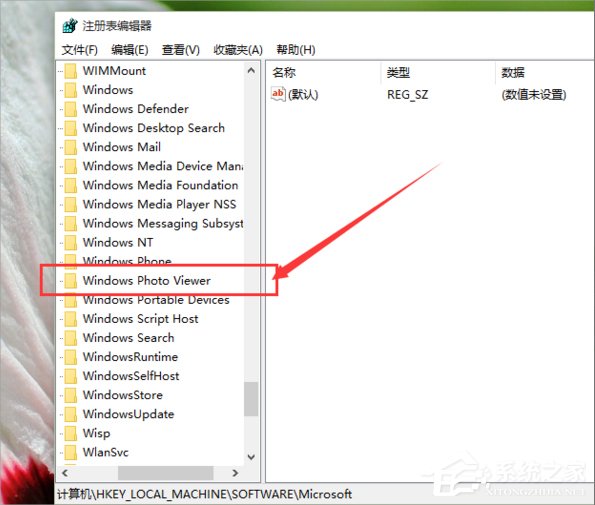
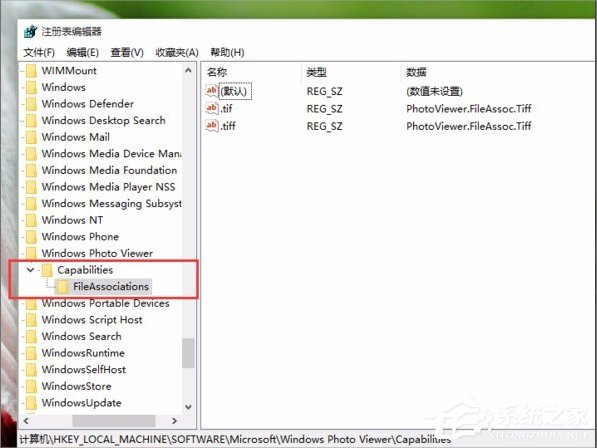
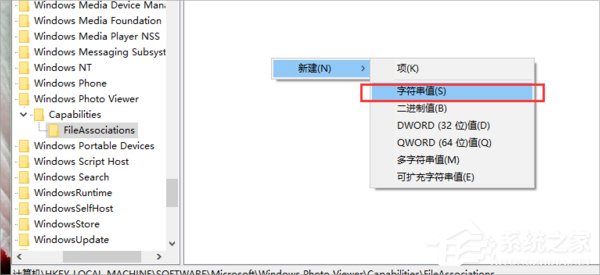
5、接下來就是比較關(guān)鍵的步驟了,如果你想要打開.jpg后綴的文件,那么數(shù)值名稱要寫為.jpg,數(shù)值數(shù)據(jù)寫為“PhotoViewer.FileAssoc.Tiff”,如下圖所示,然后點(diǎn)擊“確定”按鈕。
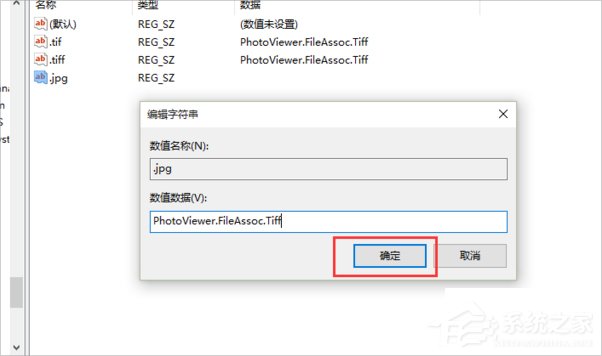
6、接下來,如果你想要使用Windows照片查看器查看.png后綴的文件,那么數(shù)值名稱寫為.png,數(shù)值數(shù)據(jù)還是為PhotoViewer.FileAssoc.Tiff。換句話說,只要你想更改任何格式的圖片文件打開方式,那么數(shù)值名稱就是.格式名稱,數(shù)值數(shù)據(jù)一直為PhotoViewer.FileAssoc.Tiff。
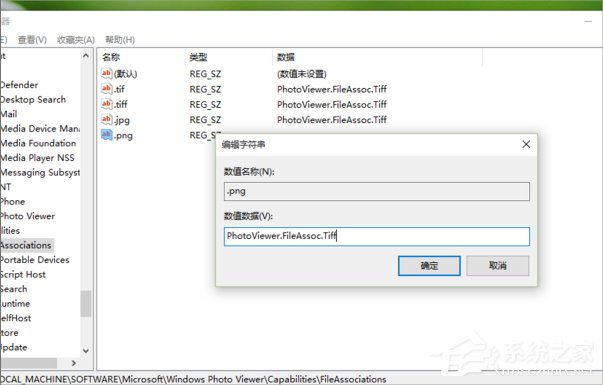
7、到這里,我們就成功修改了圖片文件的打開方式,我們可以關(guān)閉注冊表編輯器,然后對著你想要打開的圖片格式的文件擊右鍵,選擇“打開方式”,就可以看到打開程序列表中有“Windows照片查看器”。
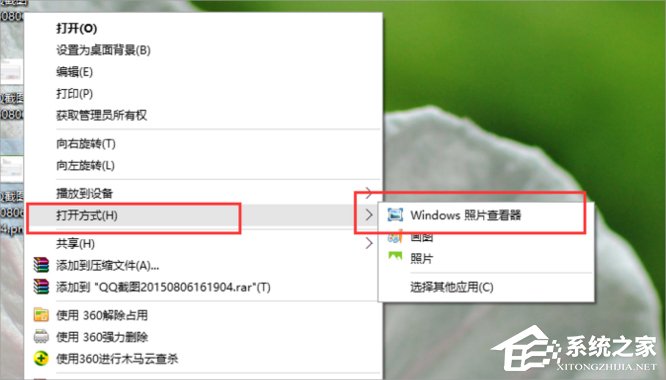
以上就是Win10設(shè)置打開圖片方式為照片查看器的方法了,方法很簡單,我們只需要打開注冊表編輯器,之后新建文章所提到的項(xiàng),最后輸入文章所說的值就可以了。
相關(guān)文章:
1. freebsd 服務(wù)器 ARP綁定腳本2. Win11系統(tǒng)搜索不到藍(lán)牙耳機(jī)怎么辦?Win11搜索不到藍(lán)牙耳機(jī)解決方法3. VMware Workstation虛擬機(jī)安裝VMware vSphere 8.0(esxi)詳細(xì)教程4. UOS怎么設(shè)置時(shí)間? 統(tǒng)信UOS顯示24小時(shí)制的技巧5. 電腦怎么安裝雙系統(tǒng)?Win11 和 Win7雙系統(tǒng)安裝圖文教程6. Mac版steam錯(cuò)誤代碼118怎么解決?Mac版steam錯(cuò)誤代碼118解決教程7. 如何從Windows 10升級到Windows 11?Win10升級到Win11的正確圖文步驟8. 中興新支點(diǎn)操作系統(tǒng)全面支持龍芯3A3000 附新特性9. 統(tǒng)信UOS個(gè)人版(V201030)正式發(fā)布 新增功能匯總10. 鼠標(biāo)怎么設(shè)置為左手? deepin20左手鼠標(biāo)設(shè)置方法

 網(wǎng)公網(wǎng)安備
網(wǎng)公網(wǎng)安備